Если в настройках Аваста выставлена максимальная чувствительность сканирования, то они будут блокировать пользовательскую активность. Сегодня мы поговорим о том, почему Аваст блокирует интернет-соединение. Рассмотрим вероятные причины неполадки и методы ее решения.
Причины возникновения неполадки
На официальном сайте и в сети есть несколько популярных мнений на счет возникновения ошибки с блокированием интернет-соединения. Это:
- нарушения в работе Core Shield;
- ошибки в работе списка исключений;
- устаревшая версия антивируса;
- ошибки в работе сканирования Avast Webshield и HTTPS;
- нарушение в системных настройках приложения;
Посмотрим, какими методиками удастся исправить описанную выше проблему.

Если модуль веб-защиты работает некорректно, это легко проверить простым отключением на время. Для этого:
- Открываем системный трей и вызываем на ярлыке Аваста контекстное меню правым кликом мыши.
- В выпадающем списке выбираем вариант «Открыть интерфейс…».
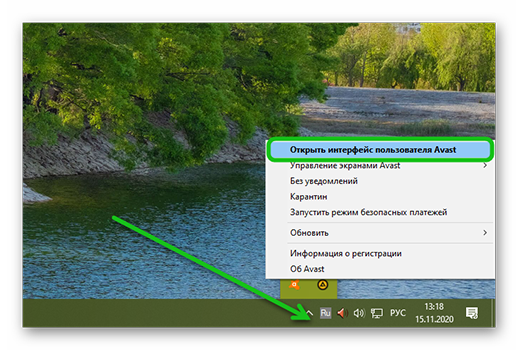
- В главном окне приложения активируем иконку в виде трех горизонтальных линий в правом верхнем углу пользовательского окна.
- В боковой шторке выбираем вариант «Настройки».
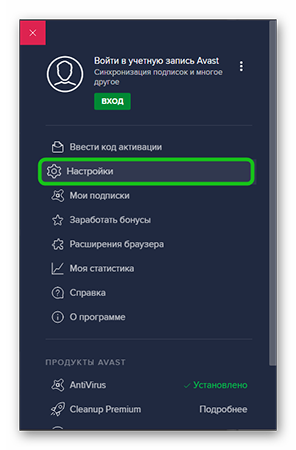
- В открывшемся окне кликаем по вкладке «Защита», а затем – «Основные компоненты защиты».
- Пролистываем страничку до нахождения блока «Настройте параметры компонента защиты».
- Выбираем вариант «Веб-защита».
- Снимаем галочку напротив пункта «Включить компонент Веб защита».
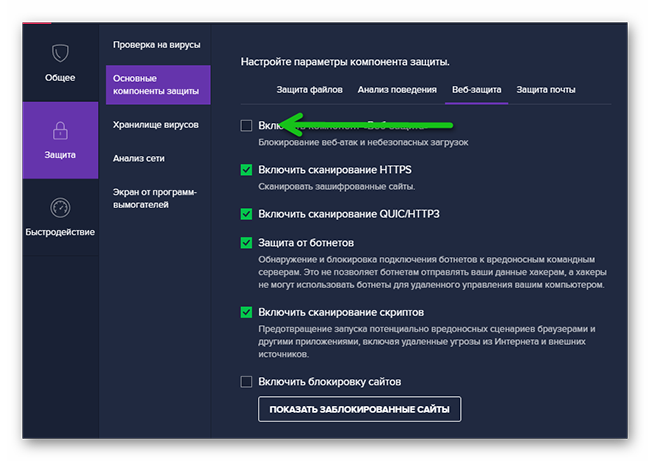
Выберите период, на сколько отключить защиту. Система автоматически применит внесенные вами изменения. Остается проверить, как работает интернет. Если изменений не наблюдается, тогда двигаемся дальше.
Если ограничение работы интернет-соединения касается только нескольких веб-ресурсов, то можно добавить их в список исключений антивируса. Если вы уверены, что оттуда на ПК не попадет вредоносное ПО.
Для этого:
- Переходим на главный экран Аваста.
- Кликаем по иконке в виде трех горизонтальных полос в правом верхнем углу пользовательского окна.
- В выпадающем списке выбираем вариант «Настройки».
- Переходим во вкладку «Общее».
- Выбираем пункт «Исключения».
- Справа активируем кнопку «Добавить исключение».
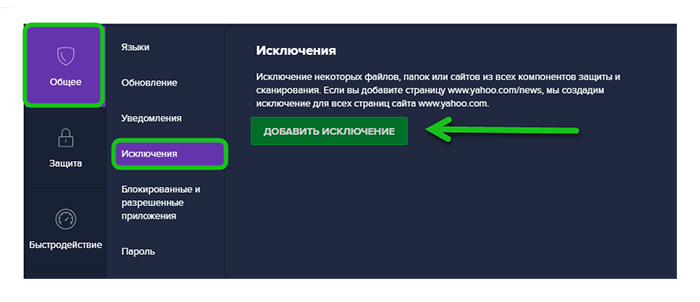
- Автоматически появится одноименное окно с строкой для ввода.
- Вставляем адрес сайта и подтверждаем серьезность намерений кнопкой «Добавить исключение».
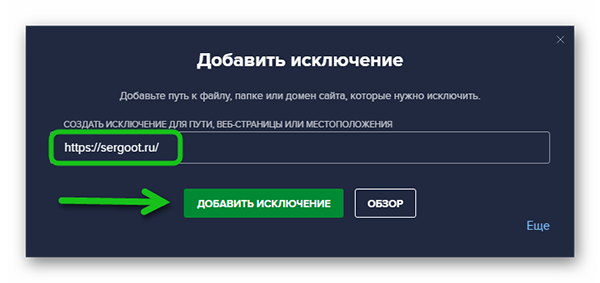
Система добавит объект в белый список. Проверяем доступ к нему.
Есть вероятность того, что блокировка интернета происходит из-за некорректной работы устаревших защитных экранов и модулей. Для проверки этой теории:
- Переходим на главный экран антивируса и активируем боковую вкладку.
- В выпадающем списке выбираем вариант «Настройки».
- Кликаем по вкладке «Общее».
- Переходим в подпункт «Обновление».
- Справа появятся блоки «Вирусные сигнатуры» и «Приложение».
- Поочередно кликаем по кнопкам «Поиск обновлений».
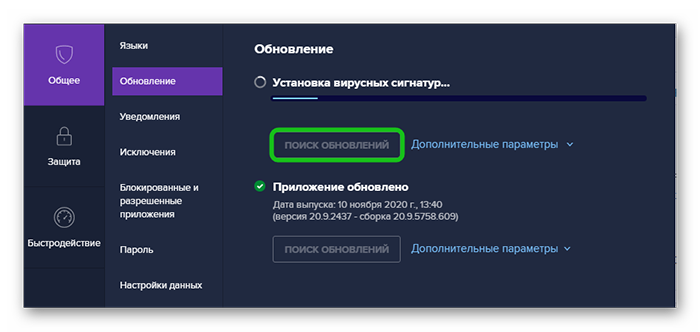
- Подтверждаем действие и ждем завершения процедуры.
В этом же окне есть настройки ручного обновления или активации автоматического режима работы. Остается перезагрузить ПК и проверить работоспособность интернета.
Если Аваст блокирует работу определенных сайтов, придется отключить несколько защитных протоколов. Для этого:
- Запускаем главную страничку браузера и кликаем по кнопке (три горизонтальные полосы) в правом верхнем углу графической оболочки.
- В боковой шторке выбираем вариант «Настройки».
- Кликаем по вкладке «Защита», а затем – «Основные компоненты защиты».
- Пролистываем страничку до упора и кликаем по вкладке «Веб-защита».
- Снимаем галочки с пунктов «Включить компонент веб-защита» и «Включить сканирование HTTPS».
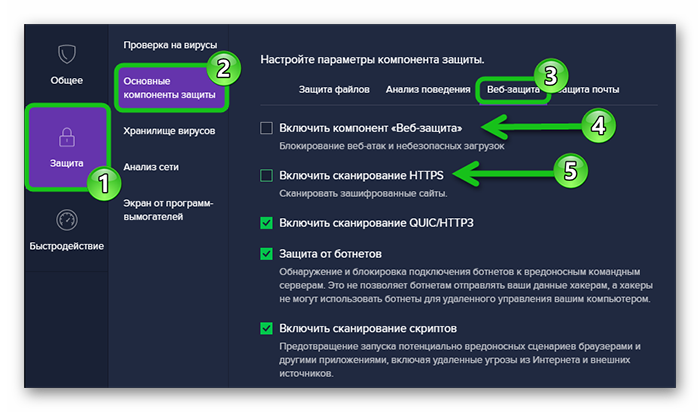
Перезагружать антивирус не стоит, он автоматически применит изменения.
Если ничего не помогло, есть возможность реанимировать Аваст при помощи сброса системных настроек до «заводских». Для этого:
- Переходим в главную страничку Avast.
- Кликаем по кнопке «Меню» в правом верхнем углу пользовательского окна.
- В выпадающем списке выбираем вариант «Настройки».
- Активируем вкладку «Общее».
- Из боковой навигационной панели выбираем «Устранение неисправностей».
- Пролистываем страничку до блока «Сбросить все настройки».
- Активируем кнопку «Вернуть настройки по умолчанию».
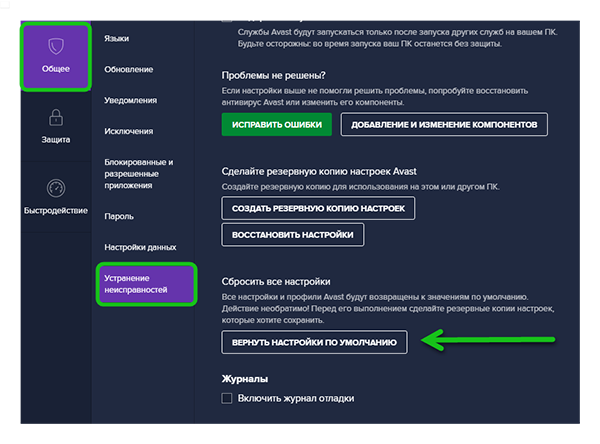
- В одноименном окне подтверждаем действие кнопкой «Да, сбросить».
- Ждем завершения процедуры.
